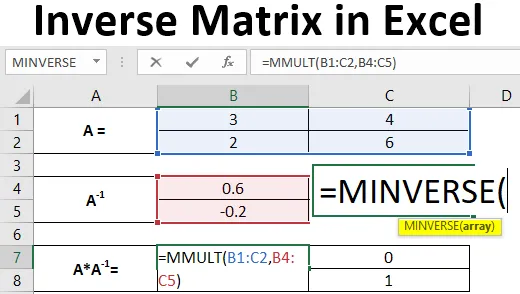
Excel invers matrix (indholdsfortegnelse)
- Introduktion til Inverse Matrix i Excel
- Eksempler på invers matrix i Excel
Introduktion til Inverse Matrix i Excel
En matrix, som du vil beregne det inverse til, skal være en firkantet matrix. Det betyder, at matrixen skal have et lige antal rækker og kolonner. Determinanten for matrixen bør ikke være nul. Hvis det er nul, kan du finde den inverse af matrixen. Den teoretiske formel til beregning af det inverse af en matrix A er som følger:
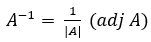
Hvor,
| A | = Determinant for matrix A.
(adj A) = Tilslutning til matrix A.
Hvis vi lægger begge disse værdier i formlen ovenfor, kan vi få den inverse af enhver matrix A. Det bliver undertiden et meget kedeligt job at beregne det inverse af en matrix. Matematikere vil med glæde vide, om der er nogen funktion, der kan arbejde for dem og beregne det inverse af en matrix for dem.
MINVERSE funktion til at beregne invers af en matrix
Excel MINVERSE-funktion giver en bruger mulighed for at beregne det inverse af enhver firkantet matrix, der har en ikke-nul-determinant. Den omvendte matrix har den samme størrelse som den originale matrix. Den inverse matrix beregnet er af samme størrelse som den originale matrix.
Syntaks:
= MINVERSE (array)
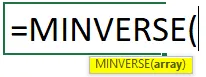
Argument:
array - Er en matrix af værdier, der repræsenterer en matrix.
I denne artikel vil vi se, hvordan man beregner det inverse af en firkantet matrix.
Eksempler på invers matrix i Excel
Lad os forstå, hvordan man opretter Inverse Matrix i Excel med nogle eksempler.
Du kan downloade denne Inverse Matrix Excel-skabelon her - Inverse Matrix Excel-skabelonEksempel 1 - Beregn invers af en 2X2 matrix
En 2X2 matrix er noget, der har to rækker og to kolonner. Antag, at vi har en 2X2 firkantet matrix som vist på billedet herunder.
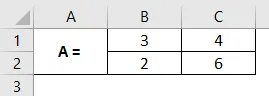
Trin 1: Bestem et område på 4 celler (da vi har en 2X2 matrix) i det samme excelark, som vil holde din inverse af matrix A. Her har jeg valgt celler A1: C5 som et område for invers af matrix A.
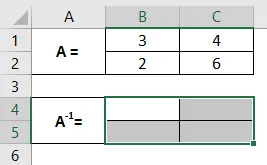
Dette er de områder, hvor inverse af matrix A beregnes.
Trin 2: I celle B4, start med at skrive formlen for matrixinverser = MINV . Du vil se intervallet med formler, der er knyttet til nøgleordet. Dobbeltklik for at vælge MINVERSE ud af dem, så du kan beregne inverse af matrix A. Det er obligatorisk at vælge alle celler, hvor din inverse skal beregnes.
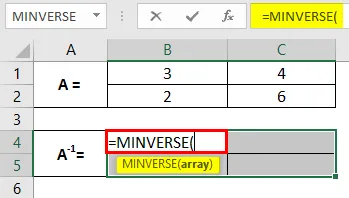
Trin 3: Angiv et array-argument for MINVERSE-funktionen som B1: C2, og luk parenteserne for at fuldføre formlen. Bemærk, at matrixen, som vi leverer som et argument til funktionen MINVERSE, består af de celler, der har værdier for original matrix A.
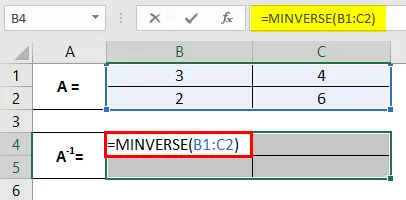
Trin 4: For at se output fra formlen hver gang vi skal trykke på Enter-tasten. Men i dette tilfælde skal du trykke på Ctrl + Shift + Enter- tasterne, så formlen bliver konverteret til en matrixformel, der ser sådan ud (= MINVERSE (B1: C2)) og fungerer sammen med alle celler tilknyttet invers af EN.
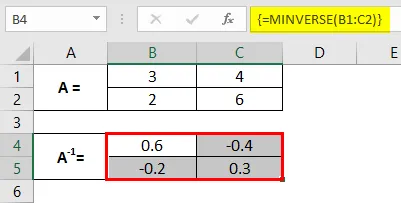
Du kan se på tværs af cellerne B1: C2 matrixen er omvendt af den originale matrix A.
Vi kan også kontrollere, om det inverse, vi får gennem MINVERSE-funktionen, er korrekt indfanget eller ej. Måden at kontrollere det på er at multiplicere matrix A og A -1 . Multiplikationen skal resultere i en identitetsmatrix.

Vi kan opnå matrixmultiplikationen ved hjælp af MMULT-funktionen i Excel. Det ganges matrixerne. Se output i en række celler B1: C5.
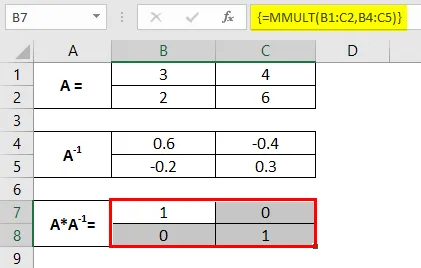
Eksempel 2 - Beregn invers af en 4X4 matrix
Trin 1: Indtast en 4X4 matrix over cellerne A1: E4 som vist på skærmbillede herunder. Dette er den matrix, som vi er nødt til at beregne den inverse matrix til.
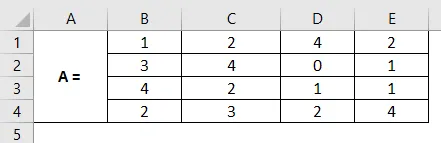
Trin 2: Vælg celler fra A6 til E9. Dette er cellerne, hvor vi beregner det inverse af en 4X4 matrix med navnet A.
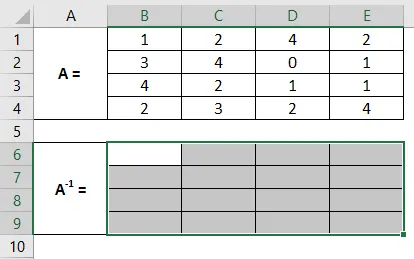
Trin 3: Hold alle de valgte celler i celle B6, start med at skrive formlen for matrixinverser som = MINV . Gennem listen over formler, der er knyttet til nøgleordet, skal du dobbeltklikke for at vælge MINVERSE.
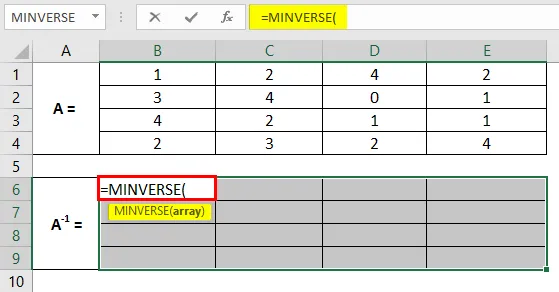
Trin 4: Brug array-reference B1: E4 som et array-argument til denne funktion, og luk parenteserne for at fuldføre formlen.
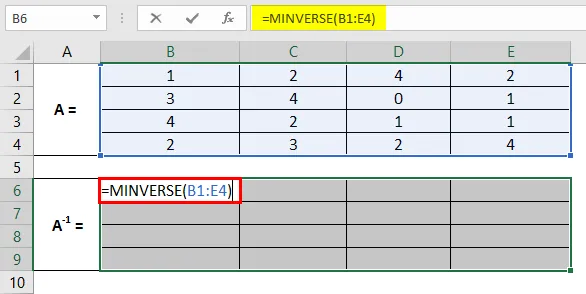
Trin 5: I stedet for at trykke på Enter-tasten skal du som sædvanligt trykke på Ctrl + Shift + Enter- tasterne samtidig for at beregne de inverse værdier for alle celler på tværs af B1: E4. Hvis du ikke gør dette, konverteres formlen ikke til en matrixformel og anvendes enten kun på den aktuelle celle, og hvis du prøver at trække den til andre celler, vil den give dig en fejl.
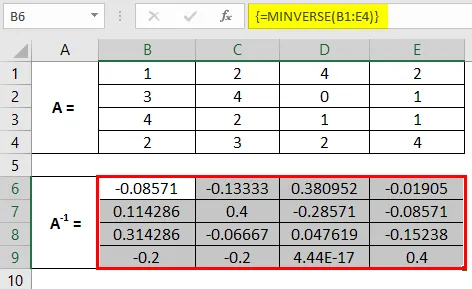
Dette er, hvordan vi kan beregne det inverse af en matrix i Excel ved hjælp af MINVERSE-funktion. Vi kan også tjekke ved hjælp af MMLUT-funktion, om det inverse faktisk beregnes med rette eller ej.
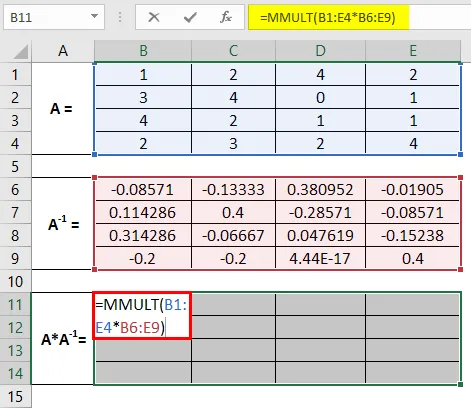
Vælg intervallerne fra B1 til E9, hvor vi kan kontrollere, om multiplikationen af disse to matrixer er en identisk matrix eller ej.
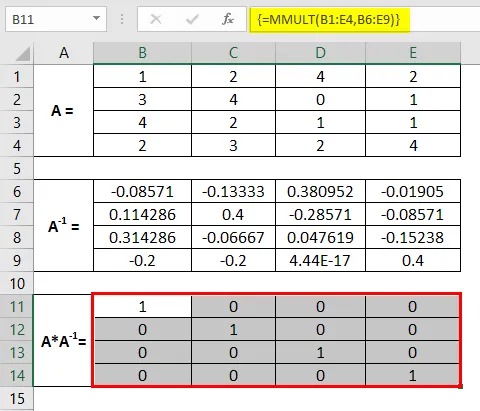
Det kommer som en identisk matrix. Derfor kan vi sige, at det inverse, vi fangede, med rette er fanget. Dette er det fra denne artikel. Lad os pakke tingene op med nogle punkter, der skal huskes.
Ting at huske
- Hvis der er nogen tom celle eller ikke-numerisk værdi i en given matrix, vil MINVERSE give dig #VÆRDE! fejl.
- I den resulterende matrix, hvis du vælger nogle ekstra celler, vil du modtage # N / A-fejl.
- Hvis en given matrix er en entall matrix (som den inverse ikke findes), vil du modtage #NUM! fejl.
- Det anbefales at bruge MINVERSE som en matrixformel. Ellers kan du få nogle underlige resultater på tværs af cellerne. Som at få værdifejl, når du trækker og slipper formlen på tværs af rækkerne.
- Hvis du ikke ønsker, at den skal bruges som en matrixformel, skal du indtaste den samme formel på tværs af alle celler for at få resultatet.
Anbefalede artikler
Dette er en guide til Inverse Matrix i Excel. Her diskuterer vi Sådan opretter Inverse Matrix i Excel sammen med praktiske eksempler og downloadbar excel-skabelon. Du kan også gennemgå vores andre foreslåede artikler -
- Sådan bruges Excel IF OG funktion?
- Eksempler på checkliste i Excel
- Indsættelse af delta-symbol i Excel
- Introduktion til datamodel i Excel